「Yahoo!ショッピング」にログインできないときの対処法!
今回は、ヤフーのサービスであるYahoo!ショッピングにログインできないときの対処法を紹介していきます。ヤフーのYahoo!ショッピングは、多くのユーザーが利用している便利サービスです。利用/ログインできない時の情報をお届けしていきますので、ぜひご覧ください。
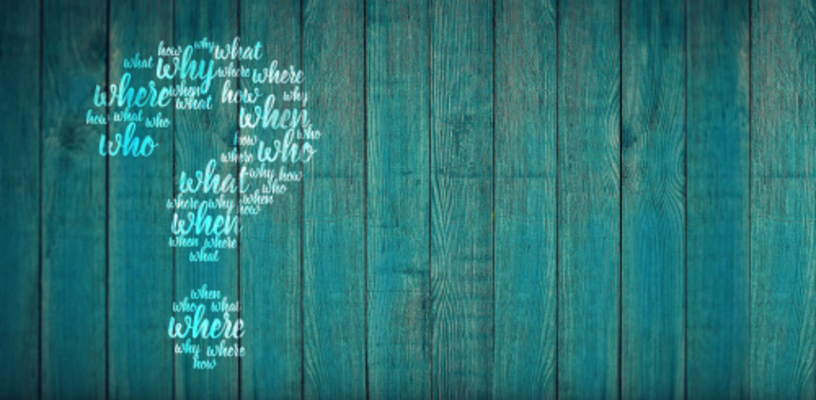
目次
「Yahoo!ショッピング」とは?
今回の記事では、”Yahoo!ショッピング/ヤフーショッピング”にログインできない時の対処法を紹介していきます。Yahoo!ショッピングを利用しているユーザーは多いと思います。
必要なものをYahoo!ショッピングでまとめて買っている、といった方もいるでしょう。Yahoo!ショッピングはYahoo!Japan IDにログインすることで利用できるサービスです。
ログインできないとなると、買い物もできません。この記事で、ログインできない時の対処法を確認しましょう。まずはYahoo!ショッピングとは何かを下記で紹介します。
Yahoo!が運営する通販サイト
Yahoo!ショッピング/ヤフーショッピングとは、ヤフーが運営する通販サイトのことを指します。ヤフー運営のサイトなので、利用するにはYahoo!Japan IDが必要となります。
Yahoo!Japan IDにログインできないとなると、Yahoo!ショッピングに限らず、さまざまなヤフーのサービスが利用できない状態になります。
他のヤフーサービスもログインできず利用できない状態になっているという方も、この記事の内容を確認しましょう。
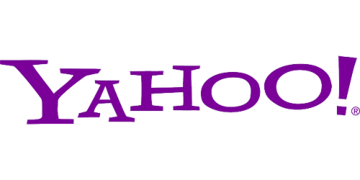 【Yahoo!ショッピング】アプリのメリット/デメリットを紹介!
【Yahoo!ショッピング】アプリのメリット/デメリットを紹介! 【Yahoo!ショッピング 】アプリとサイトの違いは?お得なのは?
【Yahoo!ショッピング 】アプリとサイトの違いは?お得なのは?「Yahoo!ショッピング」にログインする方法~スマホ~
ヤフーショッピングとはどのようなサービスかを上記では紹介しました。Yahoo!Japan IDにログインしないと利用できないサービスなので、ログインできないと非常に困ります。
ログインできない原因や対処法の前に、まずはYahoo!Japan IDにログインする方法を紹介していきたいと思います。ヤフーショッピングやその他ヤフーのサービスを利用する際は、事前にログインしておきましょう。
まずはスマホでのログイン手順です。非常に簡単ですので、原因や対処法だけを知りたいという方はここは飛ばしてもらってもOKです。
ログイン手順
スマホでのYahoo!Japan IDログイン手順を確認します。ログイン方法自体は非常に簡単なので、正直確認するまでのことではないと言えます。
Yahoo!Japanを開く
ヤフーショッピングなどのサービスを利用する時は、まずヤフージャパンを開いてログインをおこないます。ヤフーショッピングやその他ヤフーサービスのページからも、ログイン自体は可能です。とりあえずヤフーの運営する何かしらのサイトを開いてください。
ログインをタップ
ヤフージャパンやその他ヤフーサービスを開くと、画面のどこかに”ログイン”の文字があるかと思います。このログインの文字リンクをタップで選択肢、ログイン画面へと進んでください。
Yahoo!Japan IDを入力
ヤフーのログイン画面が表示されます。ここに、自分のYahoo!Japan IDを入力します。入力したら次へをタップして、パスワード入力。Yahoo!Japan IDとパスワードが合っていれば問題なくログインは出来るはず。
しかし、ヤフーでは時々「ログインできない」といった事態に陥る人もいらっしゃいます。ログインできないのはなぜなのでしょうか?下記では、原因と対処法を紹介していきます。
 【Yahoo!ショッピング 】アプリとポイントサイト併用でお得に買い物する方法!
【Yahoo!ショッピング 】アプリとポイントサイト併用でお得に買い物する方法!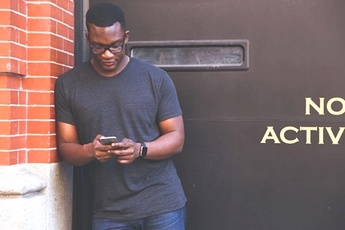 Yahoo!ショッピングの「5のつく日キャンペーン」を解説!
Yahoo!ショッピングの「5のつく日キャンペーン」を解説!「Yahoo!ショッピング」にログインできない原因と対処法~スマホ~
上記では、ヤフーショッピングを利用するための”ログイン方法”を紹介しました。スマホからのログイン方法は、上記のとおりにおこなえば問題なく入れるはずです。
では、ヤフーにログインできない時の原因は果たして何なのでしょうか?この項目では、ヤフーにログインできない時の原因と対処法を紹介していきます。
上記に続いて、スマホでの対処法となります。スマホからヤフーショッピングを利用しているという方は、ぜひご覧ください。
原因
ヤフーにログインできない時の原因はさまざまです。しかし特に多いのが、やはりID・パスワード忘れかと思います。詳細をチェックしていきましょう。
パスワードが違う
特に多いのは、パスワードが違う・忘れたというケースです。ヤフーで設定したパスワードを忘れた方が、ログインできない場合が多いです。また、忘れたつもりはなくても入力ミスによりログインできないことも多々あります。
Yahoo!Japan IDが違う
パスワードではなく、そもそもYahoo!Japan IDの方を忘れたというケースもあります。基本メールアドレスになる部分ですから、パスワードよりは覚えやすいですが複数アカウントを所持している方などは忘れやすいです。
シークレットIDを忘れた
ヤフーでは、”シークレットID”というものも設定ができます。シークレットIDとは、ログインする時にだけ利用するログイン専用のIDのことを指します。
これを設定している方は、うっかりメールアドレスになっている方のIDを入力してしまって、ログインできないという事態に陥ることがあります。
シークレットIDを設定した方は、そのシークレットIDをパスワードを入力しなければなりません。ヤフーに登録する時、設定した覚えがないか思い返してみましょう。
対処法
ID、パスワードを忘れた・間違う。また、専用のIDを忘れたことで、ヤフーにログインできないケースが多いです。では、これらの原因でヤフーにログインできない時はどうすれば良いのでしょうか?
下記で対処法を確認して、ログインできない時に試してみましょう。
パスワードをリセットする
パスワードを忘れた・間違うという方は、何度入力してもダメならリセットをおこないましょう。パスワードリセットは、以下リンクからおこなうことができます。
入力ミスが無いか確認する
パスワードやIDの入力を間違うことでログインができない、ということもあり得ます。入力間違いがないかをしっかりと確認し、間違うことの内容入力しなおしてみましょう。
それでも間違うようなら、別のサイトのパスワードと間違えて覚えてしまっているのかもしれません。他のサイトで使っているパスワード等も入力してみるのも手です。
ワンタイムパスワードの設定を確認する
ワンタイムパスワードを設定している方は、設定の確認を行いましょう。ワンタイムパスワードとは、パスワードの入力だけでなく暗証番号を入力することで、セキュリティを強化するというものです。
ワンタイムパスワードを設定している方は、送信されたワンタイムパスワードを正しく、間違うことのないように入力しなければなりません。送信先に設定したメールアドレスに、ワンタイムパスワードは送信されているはずです。
ワンタイムパスワードの有効期限は10分間なので、期限が過ぎた場合は再度ワンタイムパスワードを発行しなければなりません。注意点として覚えておきましょう。
 【Yahoo!ショッピング】クーポン/ポイントブラック回避方法!
【Yahoo!ショッピング】クーポン/ポイントブラック回避方法! 「Yahoo!ショッピング」の出店審査を通過する準備/対策法!
「Yahoo!ショッピング」の出店審査を通過する準備/対策法!「Yahoo!ショッピング」にログインする方法~PC~
ヤフーショッピングにログインできない時の対処法、スマホ版を上記では紹介しました。ワンタイムパスワードの設定は入力時の注意点などは、しっかりと把握しておきましょう。
続いては、PCでヤフーショッピングを利用している場合のログイン方法を確認していきます、ヤフーをパソコンから利用している方は、チェックしましょう。
ログイン手順
基本的に、スマホ版とPC版でログイン手順が異なるということはありません。ほとんど一緒ですが、パソコンに不慣れな方などはログイン手順を見ていきましょう。
Yahoo!Japanを開く
まずはパソコンでヤフージャパンを開きます。スマホ同様、ヤフージャパンに限らずヤフーのサービスであればどれでもOKです。ログイン画面が表示できれば問題ありません。
ログインをタップ
スマホ同様、画面内に”ログイン”の文字があるかと思います。ログインをクリックで選択して、ログイン画面に進みましょう。
Yahoo!Japan IDを入力
Yahoo!Japan IDとパスワードを、間違うことのないよう気を付けて入力していきます。あとはログインを選択すれば、問題なくログインは可能です。
 【PayPay】「Yahoo!ショッピング」の利用方法を解説!
【PayPay】「Yahoo!ショッピング」の利用方法を解説! LOHACO(ロハコ)本店とYahoo!ショッピング店の違いを解説!
LOHACO(ロハコ)本店とYahoo!ショッピング店の違いを解説!「Yahoo!ショッピング」にログインできない原因と対処法~PC~
パソコンでのヤフーログイン方法を確認したら、ログインできない時の原因と対処法をチェックしていきましょう。パソコンの場合は、スマホとは少し異なる原因も考えられます。
原因
パソコンでヤフーにログインできない時の原因を確認しましょう。先ほど同じように、パスワードを間違う・忘れたといった場合ももちろんありますが、パソコンだと別の原因も考えられるので注意が必要です。
ブラウザに問題がある
パソコンで考えられる原因は、ブラウザに異常が起きていることです。とくにキャッシュ・クッキーが溜まりすぎて、以上が起きるとログインできないといった状態に陥ることがあります。
パスワードが違う
スマホ同様、パスワードを間違う・忘れたというのも原因のひとつです。この原因はスマホと変わらず、原因としては一番考えられるポイントでしょう。
Yahoo!Japan IDが違う
パスワードと同じく、Yahoo!Japan IDを間違うことでログインできないことも考えられます。
シークレットIDを忘れた
スマホ同様、ワンタイムパスワードによる原因も考えられます。ワンタイムパスワードの送信先に設定しているメールアドレス・アプリをご確認ください。
対処法
パソコンでヤフーにログインできない時の対処法をチェックしていきます。確認しましょう。
パスワードをリセットする
スマホ同様、パスワードのリセットをおこないましょう。パソコンでも下記のリンクにアクセスすれば、ヤフーで設定したパスワードのリセットが可能です。
入力ミスが無いか確認する
入力ミスを確認します。もう一度入力しなおしてみて、間違いがないかを確認しましょう。
ワンタイムパスワードを確認する
ワンタイムパスワードを確認し、10分以内に暗証番号となるパスワードを入力しましょう。
ブラウザのキャッシュ/Cookieを削除する
使用しているブラウザのキャッシュ・cookieを削除しましょう。これにより、異常が改善される可能性があります。
別のブラウザで試す
キャッシュ・cookieの削除をおこなってもログインできない場合は、別のブラウザで試してみましょう。
 【Yahoo!ショッピング】ログインせずに注文/購入する方法!
【Yahoo!ショッピング】ログインせずに注文/購入する方法! 「PayPay」と「Yahoo!Japan ID」の連携解除方法を解説!
「PayPay」と「Yahoo!Japan ID」の連携解除方法を解説!「Yahoo!ショッピング」に入力ミスでログインできない時の注意点
最後に、ヤフーショッピングの入力ミスでログインできない時の”注意点”を紹介します。ログインできない理由で一番多いのは、パスワードの入力ミスです。注意点を確認して、ログインできないといった事態をおこさないように気を付けましょう。
入力を間違うことが多い文字
IDとパスワードについてですが、入力ミスをおこしやすい文字をそもそも使わないことで、ログインできないといったことがなくなるかもしれません。注意点というよりは、予防策として覚えておいてもらえると良いかもしれません。
アンダーバー
特にIDで多いのが、アンダーバーの有無です。「アンダーバーあったっけ?」とIDをうっかり忘れることもあります。注意点として覚えておきたいポイントです。
大文字/小文字
大文字小文字も、注意点としてよく覚えておきたいポイントです。大文字小文字のミスも許されませんから、基本小文字で統一するのが吉でしょう。
その他記号
ID、パスワード設定では基本記号は使えませんが、アンダーバーなどの使える記号は存在します。「あったっけ」と迷うような記号は使わない、またきちんとメモしておく必要があるでしょう。以上の注意点を覚えておくと、予防策となるかもしれません。
まとめ
今回の記事では、Yahoo!ショッピング/ヤフーショッピングにログインできない時の原因や対処法を紹介しました。ID、パスワードの入力間違いは、注意点として覚えておきたいところです。
また、最後の項目で紹介したID・パスワード設定時の注意点もしっかりと覚えておき、あまりにも分かりづらいものにしない・メモをしっかりと取ることを心掛けましょう。
 【スマホ】Yahoo!JAPANにログインできないときの原因と解消法!
【スマホ】Yahoo!JAPANにログインできないときの原因と解消法!合わせて読みたい!Yahoo!ショッピングに関する記事一覧
 【Yahoo!ショッピング】注文(購入)履歴を非表示にする方法!
【Yahoo!ショッピング】注文(購入)履歴を非表示にする方法! ヤフーが「Yahoo!版さとふる」を開設!Yahoo!ショッピングでふるさと納税!
ヤフーが「Yahoo!版さとふる」を開設!Yahoo!ショッピングでふるさと納税! 【Yahoo!ショッピング】注文履歴を確認/削除方法を解説!
【Yahoo!ショッピング】注文履歴を確認/削除方法を解説! 「Yahoo!ショッピング」の出店の評判は?メリットも解説!
「Yahoo!ショッピング」の出店の評判は?メリットも解説!























